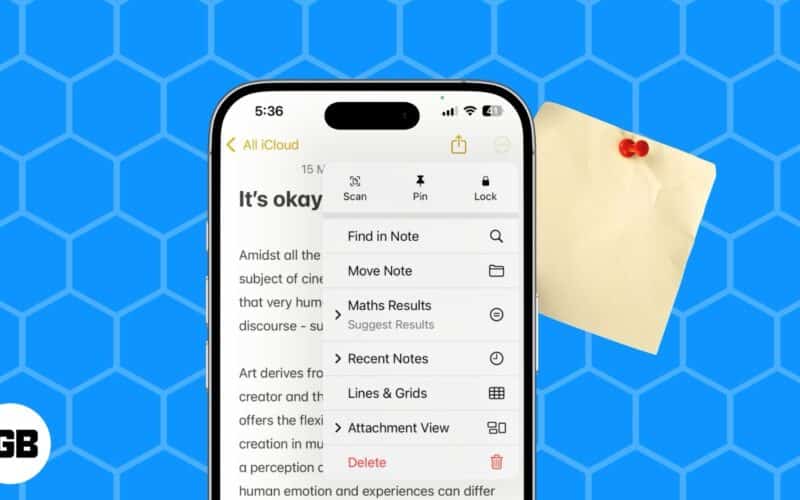
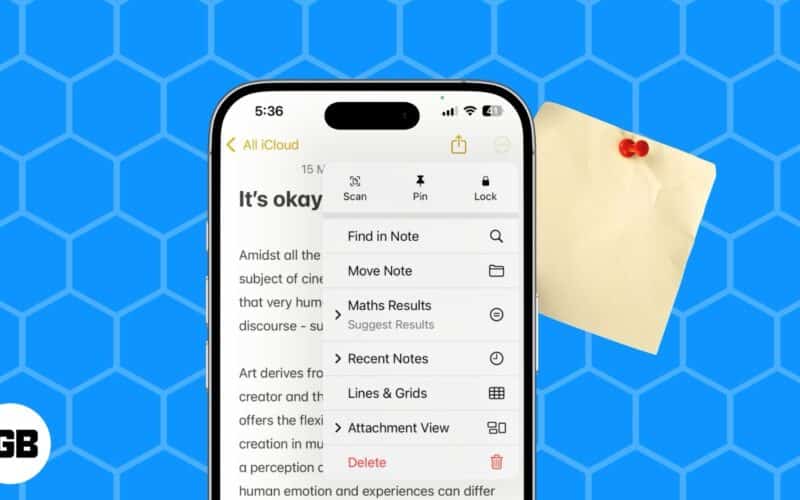
Az Apple Notes kényelmes módszert kínál a fontos gondolatok, ötletek vagy bármi más feljegyzésére. De képzelje el, hogy a frusztráció, hogy nem talált egy olyan jegyzetet, amelyet korábban vett, amikor leginkább szüksége van rá.
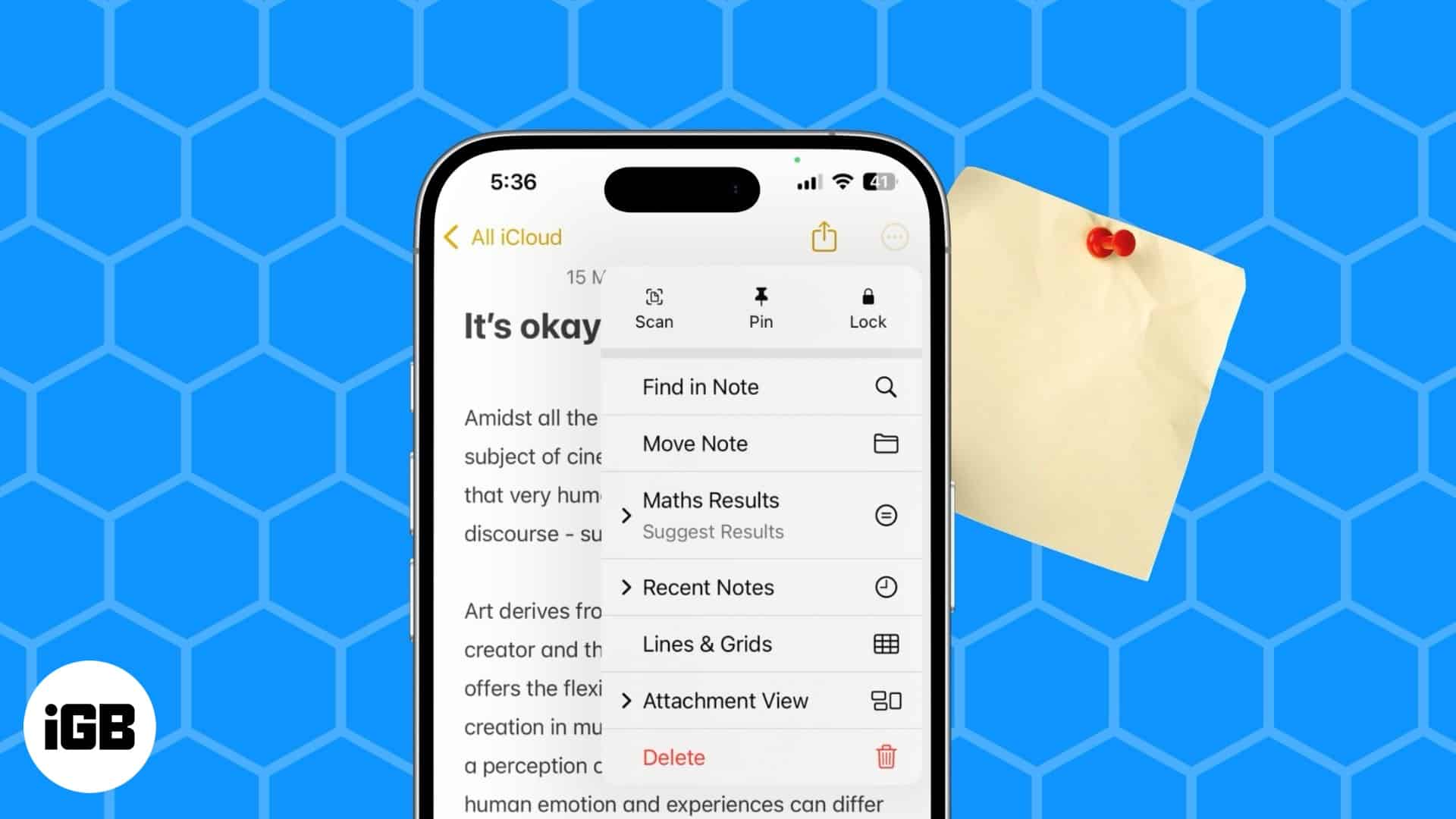
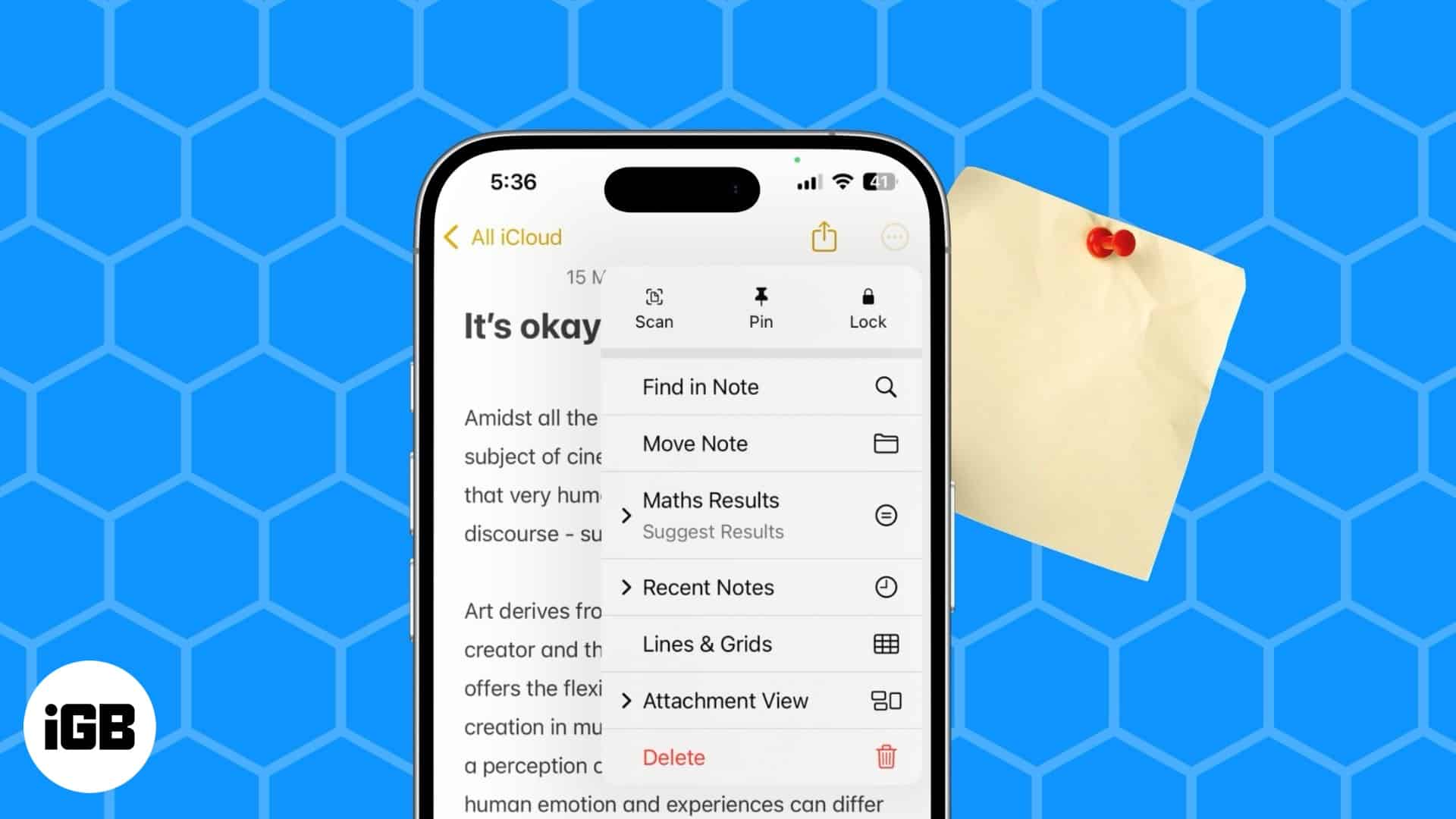
Szerencsére az Apple Notes alkalmazás egyszerű eszközt kínál a jegyzetek megszervezéséhez és a legfontosabb részek tartásához, így gyorsabban eljuthat hozzájuk. Olvassa tovább, hogy megtanulja, hogyan lehet ping egy jegyzetet az Apple Notes alkalmazásban az iPhone, iPad és Mac készüléken.
Mit csinál egy jegyzet rögzítése az Apple jegyzetekben?
A rögzítés nagyszerű módja annak, hogy javítsa a gyakran szükséges jegyzetek hozzáférhetőségét az Apple Notes -ban. Amikor egy jegyzetet rögzít, az az alkalmazás jegyzetlista tetején lévő rögzített szakaszra mozog. Ennek eredményeként minden alkalommal, amikor megnyitja az alkalmazást, közvetlenül hozzáférhet hozzá anélkül, hogy meg kellene találnia.
A többi jegyzethez hasonlóan a rögzített jegyzetek láthatók az összes Apple eszközön. Ez azt jelenti, hogy az iPhone -on lévő rögzítő megjegyzés az iPad és a Mac rögzített szakaszában is megjelenik.
Hogyan kell rögzíteni a jegyzeteket az Apple jegyzetekben
A jegyzetek rögzítése megkönnyíti a szervezést, ha hosszú jegyzetek listája van. Így rögzítheti jegyzeteit az Apple Notes alkalmazásban egy iPhone, iPad és Mac rendszeren.
IPhone -on és iPad -en
- Lépjen az Apple Notes alkalmazásba, és nyissa meg a rögzíteni kívánt jegyzetet.
- Érintse meg a jobb felső sarokban lévő három pontot, és válassza ki a PIN opciót.
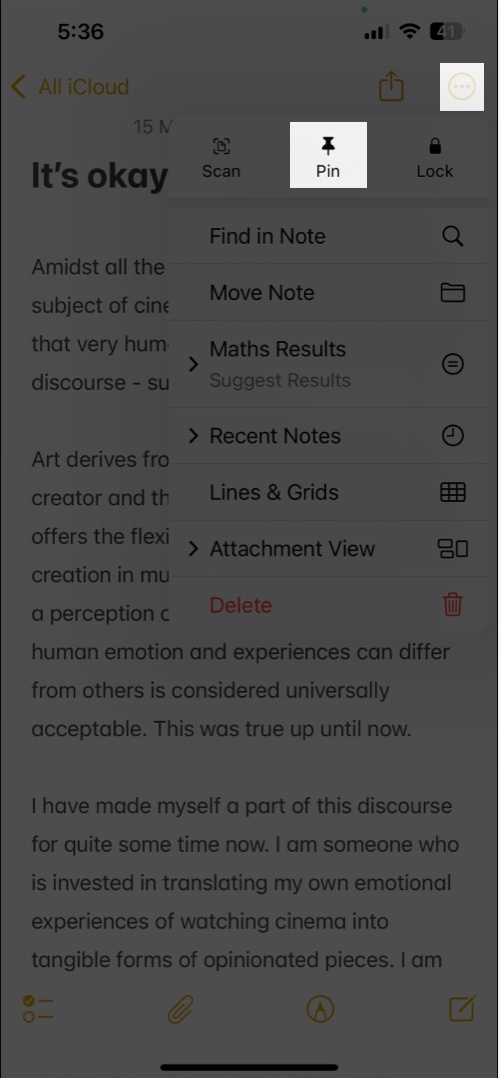
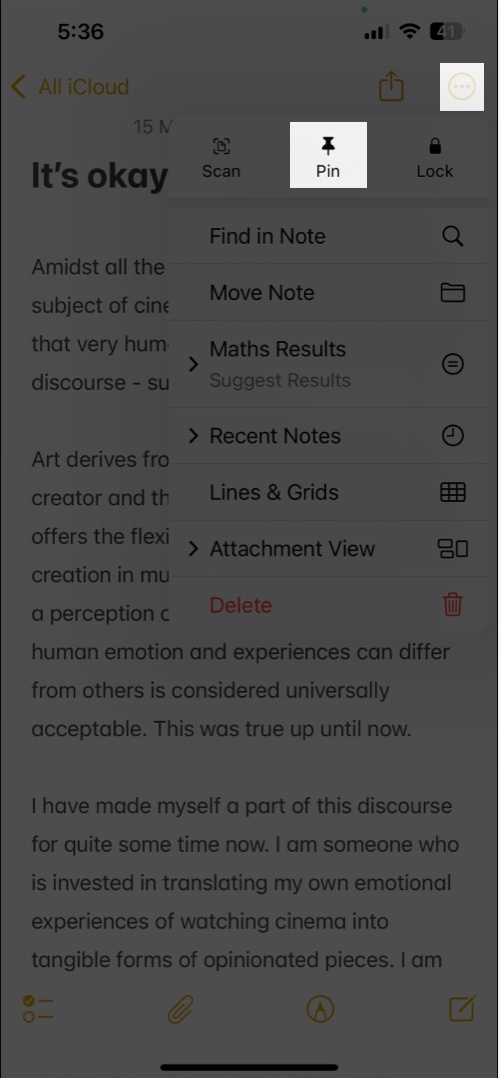
Alternatív megoldásként van még néhány módja annak, hogy egy jegyzetet rögzítsen az iPhone -on lévő jegyzetek alkalmazásban. Hosszú nyomja meg a rögzíteni kívánt jegyzetet, és válassza a PIN Note lehetőséget. Vagy csúsztassa közvetlenül a rögzíteni kívánt hangon, és érintse meg a bal oldalon lévő PIN -ikont.
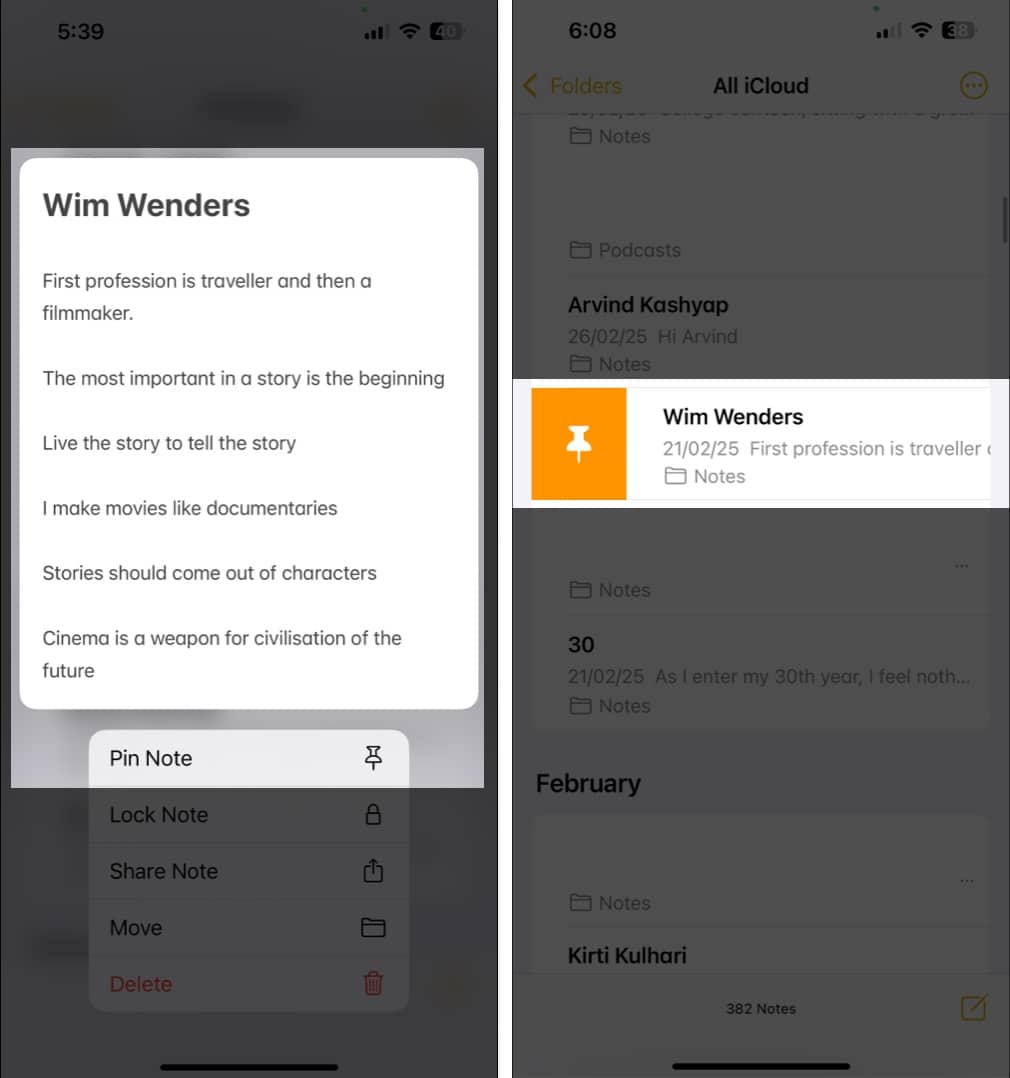
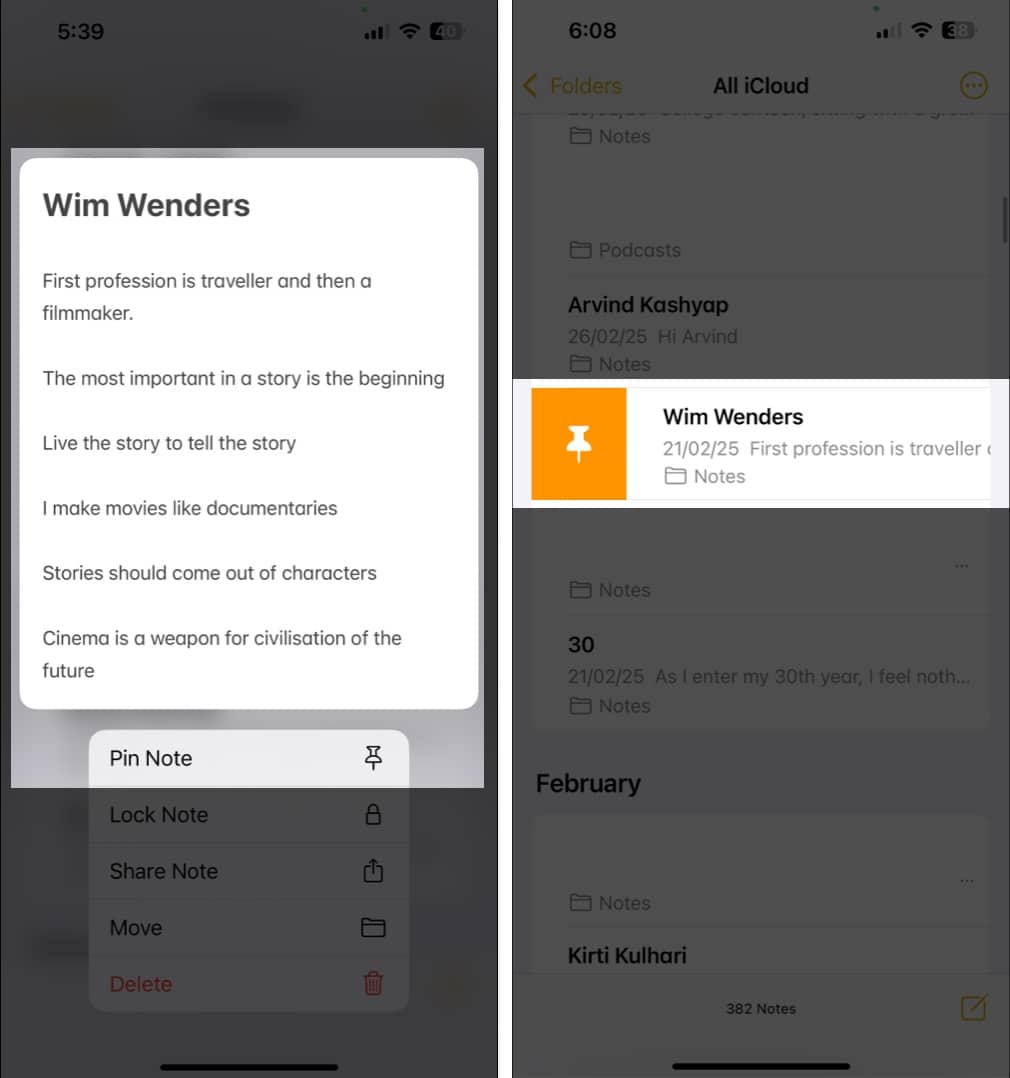
Menj vissza a mappába, ha megérinti a nyíl a bal felső sarokban, és látnia kell a rögzített jegyzetet a rögzített szakasz alatt.
Mac -on
- Nyissa meg a Notes alkalmazást.
- Kattintson kattintson a feljegyzésre, amelyet rögzíteni kíván, és válassza a PIN Note lehetőséget.
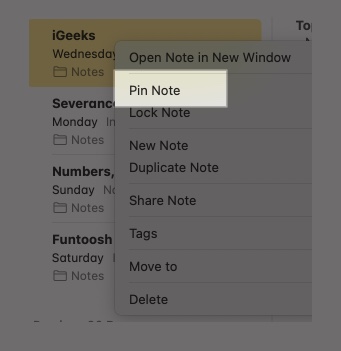
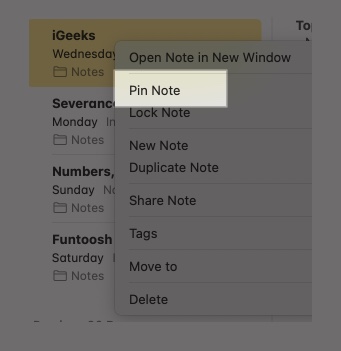
Alternatív megoldásként egy ilyen jegyzetet is rögzíthet:
- Kattintson a rögzíteni kívánt jegyzetre a kiválasztáshoz.
- Kattintson a Fájl gombra a menüsorban, és válassza a PIN Note lehetőséget.
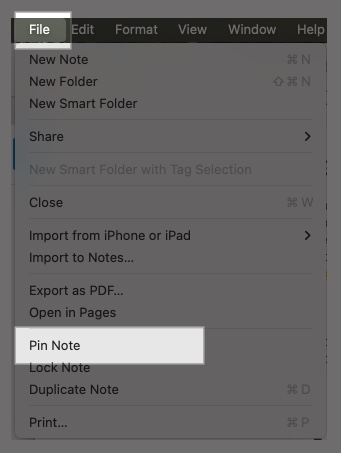
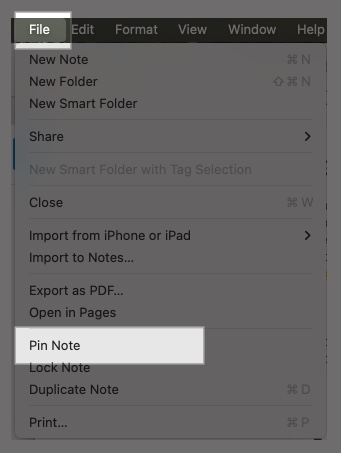
A rögzített jegyzet a jegyzetek alkalmazásban a rögzített szakaszból érhető el.
Hogyan lehet kiszedni a jegyzeteket az Apple jegyzetekben
Ha nem kell olyan régi jegyzeteket tartania, amelyeket már nem kell rögzítenie a Notes alkalmazásban, akkor egyszerűen kiszivároghat, majd a rögzített szakasz leépítéséhez. Így csinálja az iPhone, iPad és Mac -en.
IPhone -on és iPad -en
- A Notes alkalmazásban keresse meg a beilleszteni kívánt jegyzetet a rögzített jegyzetek szakasz alatt.
- Nyissa meg a jegyzetet, érintse meg a jobb felső sarokban lévő három pontot, és válassza az UNPIN lehetőséget.
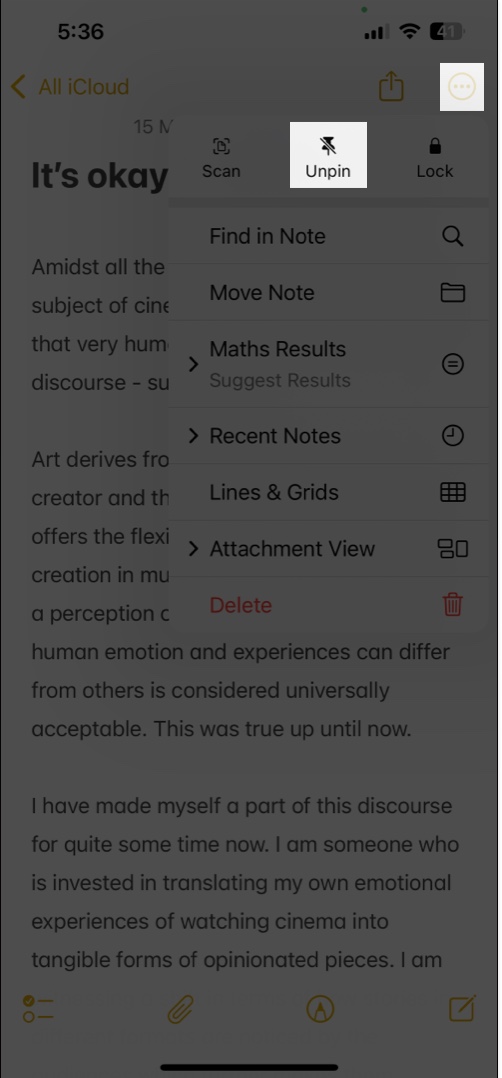
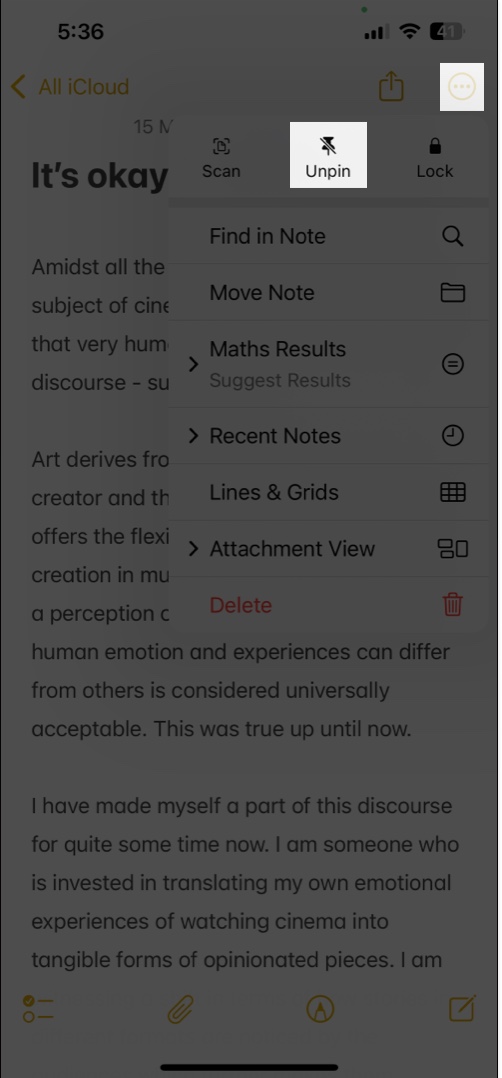
Alternatív megoldásként hosszú nyomást gyakorol a rögzített jegyzetre, és válassza az UNPIN jegyzet lehetőséget. A rögzített jegyzeten is csak ellophat, és kiválaszthatja a bal oldalon lévő Upin ikont.
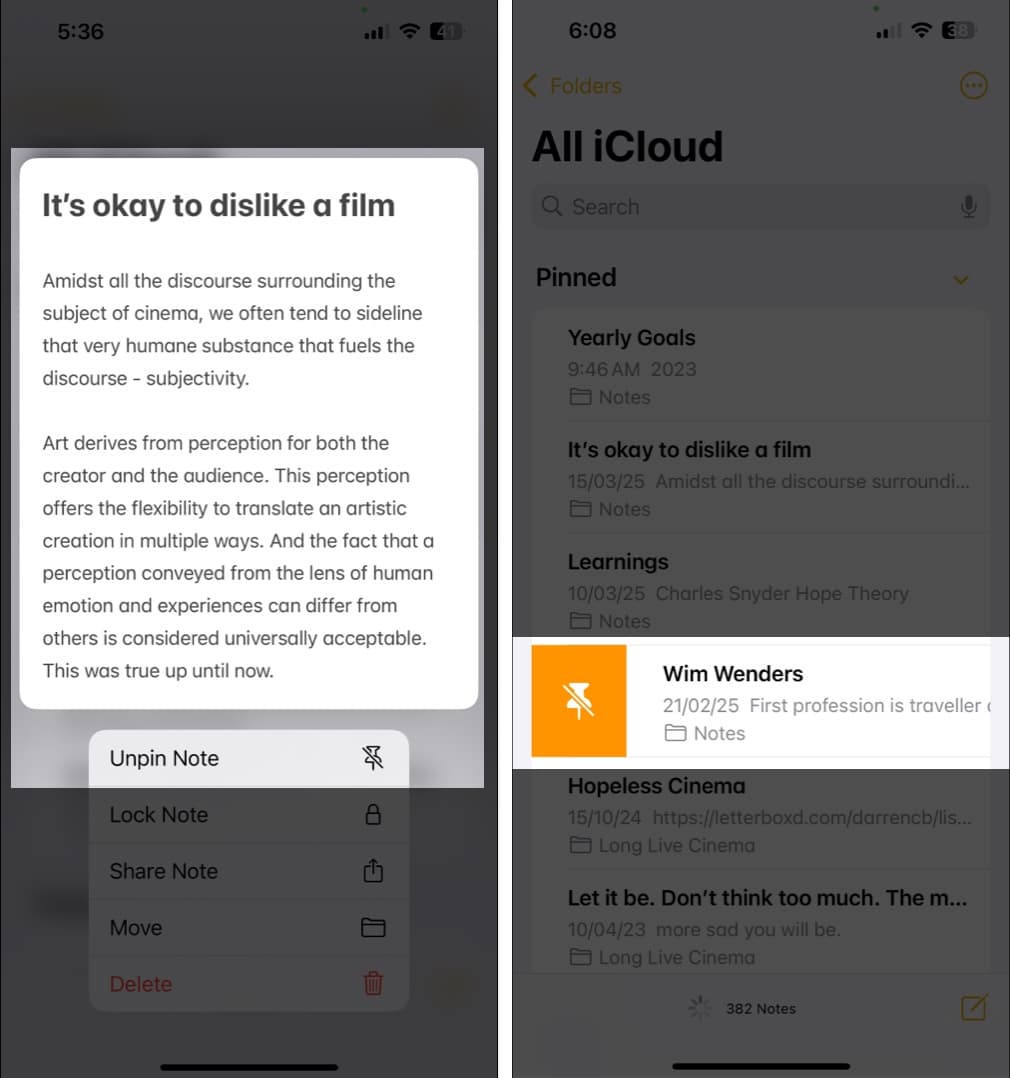
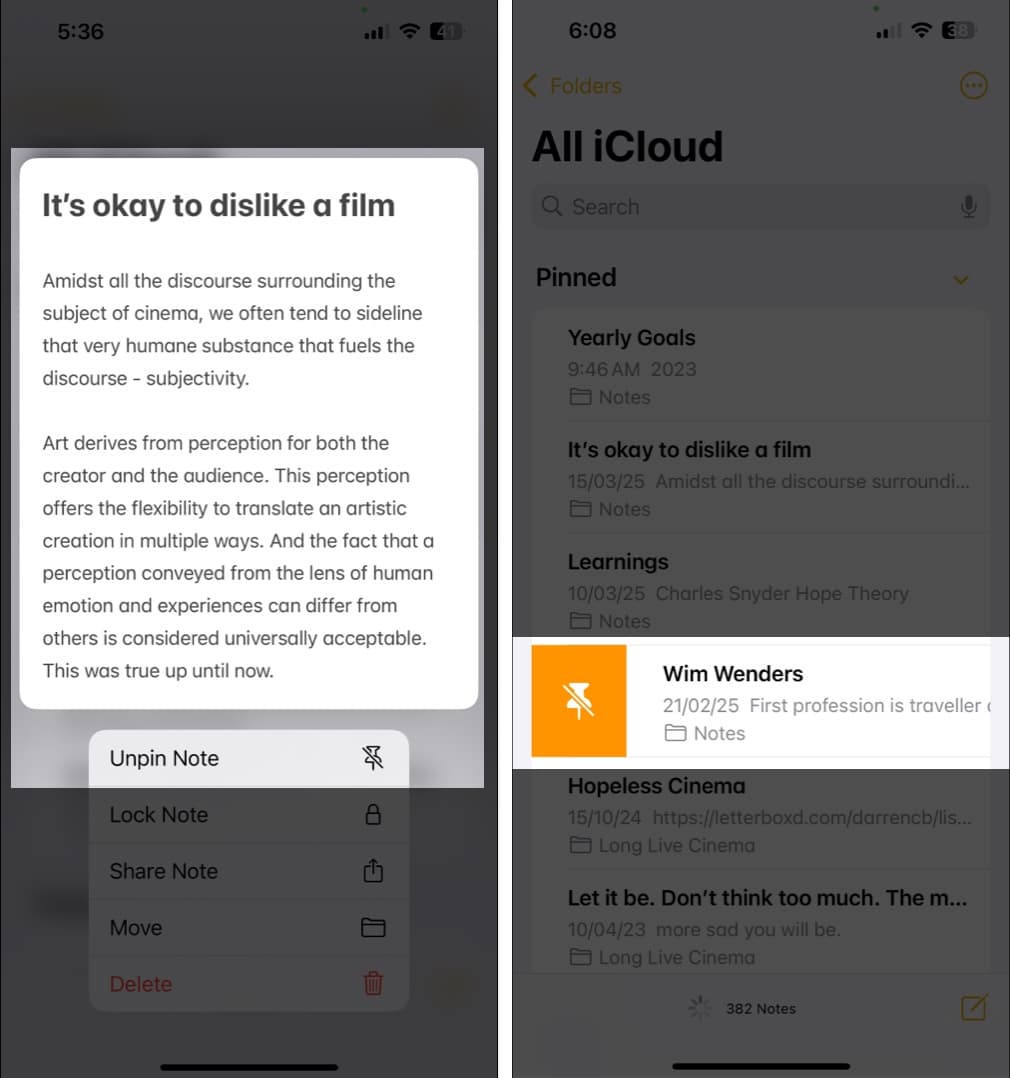
Mac -on
- A jegyzetekben keresse meg a jegyzetet a beállítani kívánt szakasz alatt.
- Kattintson kattintson a jegyzetre, és válassza az UNPIN jegyzet lehetőséget.
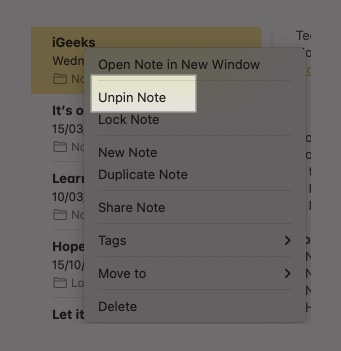
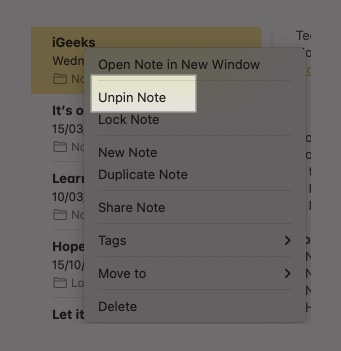
Alternatív megoldásként válassza ki a rögzített jegyzetet, kattintson a Fájl elemre, és válassza a Unpin Note lehetőséget.
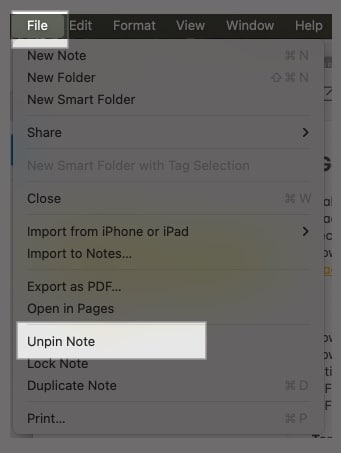
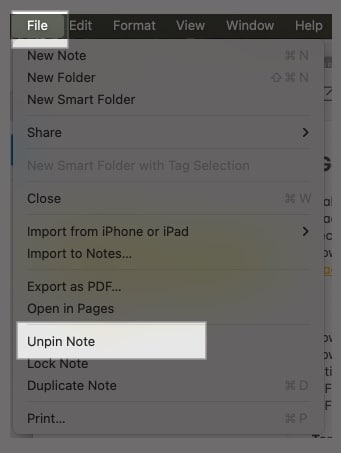
Csomagolás
A jegyzetek rögzítése az Apple Notes alkalmazásban megkönnyíti a jegyzetek szervezését, és segít gyorsan ellenőrizni a legfontosabb jegyzeteket. A rögzített jegyzetek szinkronizálódnak az összes Apple eszközön, ha a Notes alkalmazás engedélyezve van az iCloud -fiókjához.
GYIK
Nem tudja közvetlenül rögzíteni egy jegyzetet az iPhone kezdőképernyőjére. De hozzáadhat egy widget -alkalmazás widget -alkalmazását a kezdőképernyőjéhez, amely megmutatja a jegyzeteket.
Igen, megteheted. Csak nyissa meg a mappát a Notes alkalmazásban, és kövesse a fent említett lépéseket a jegyzetek rögzítéséhez a mappába.
Igen, a rögzített jegyzetek szinkronizálódnak az összes Apple eszközön, amely ugyanazon iCloud azonosítóhoz csatlakozik.
Igen, rögzíthet egy zárolt jegyzetet is. Csak csúsztassa közvetlenül a zárolt jegyzeten, és koppintson a PIN -ikonra.
Tartalom, amely hasznos lehet:
- Hogyan kell használni a blokk idézeteket az Apple Notes -ban
- Hogyan keressen jegyzeteket az iPhone -on vagy az iPad -en
- Hogyan szinkronizálja a jegyzeteit iPhone -ról Mac -re





